Hogyan jelentkezz be az FxPro-ba
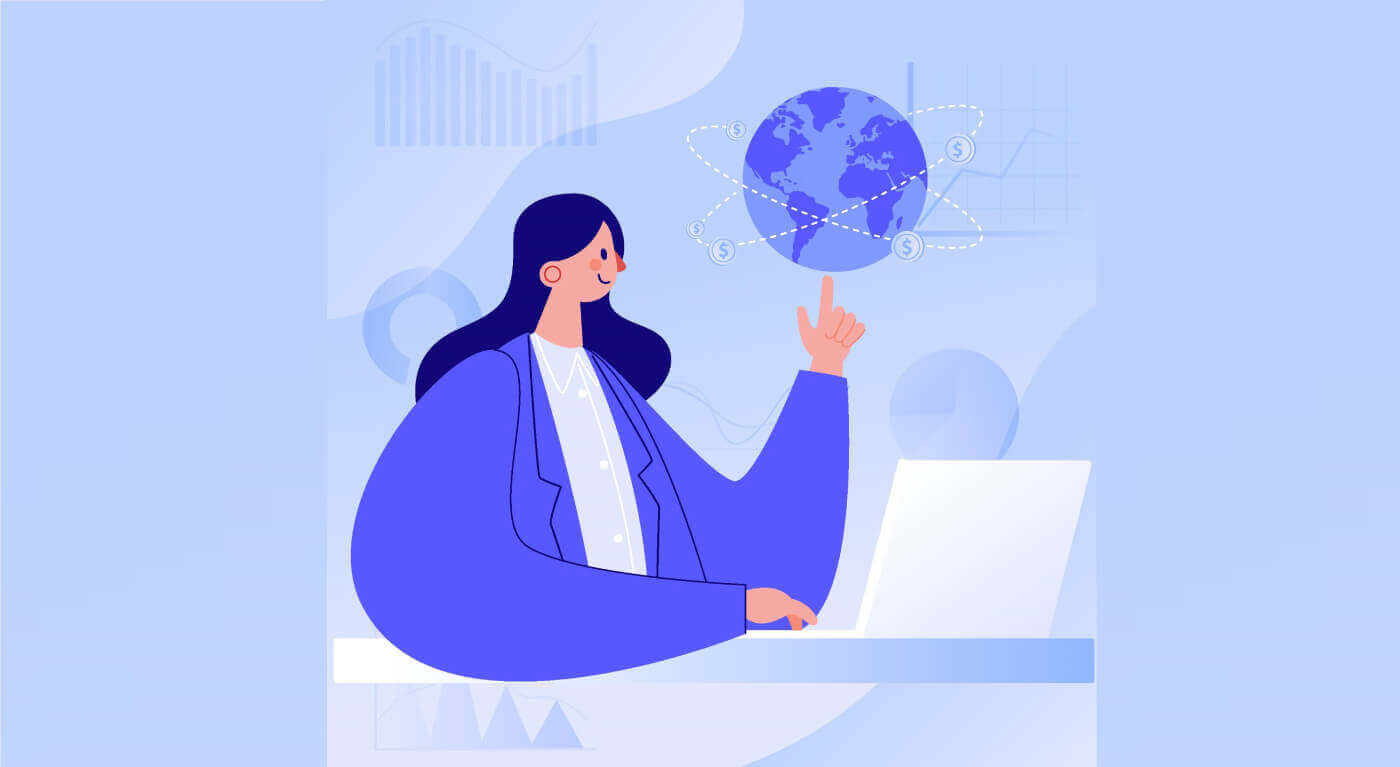
Bejelentkezés az FxPro-ba [Web]
Először látogasson el az FxPro kezdőlapjára, és kattintson a képernyő jobb felső sarkában található "Bejelentkezés" gombra, hogy a bejelentkezési oldalra kerüljön.
Ezután a bejelentkezési oldalra kerül, ahol bejelentkezik a regisztrációhoz használt e-mail címével és jelszavával. Ha végzett, kattintson a "Bejelentkezés" gombra a bejelentkezési folyamat befejezéséhez.
Ha még nem rendelkezik FxPro-fiókkal, kövesse a következő cikkben található utasításokat: Fiók regisztrálása az FxPro-n .

Az FxPro-ba való bejelentkezés egyszerű – csatlakozzon hozzánk most! 
Hogyan jelentkezz be a kereskedési platformra: MT4
Az FxPro MT4-be való bejelentkezéshez először szüksége van a bejelentkezési hitelesítő adatokra, amelyeket az FxPro küldött e-mail-címére, amikor regisztrálta fiókját és új kereskedési fiókokat hozott létre. Ügyeljen arra, hogy alaposan ellenőrizze e-mailjeit. 
Közvetlenül a bejelentkezési adatai alatt válassza a "LETÖLTÉSI KÖZPONT MEGNYITÁSA" gombot a kereskedési platform eléréséhez. 
A platformtól függően az FxPro különféle kereskedési lehetőségekkel támogatja a felhasználókat a legkényelmesebb élmény biztosítása érdekében, beleértve:
Kliensterminál letöltése.
MultiTerminális letöltés.
WebTrader böngésző.
Mobil platform.

Miután kiválasztotta a legkényelmesebb lehetőséget, nyissa meg az MT4-et, és kezdje a szerver kiválasztásával (kérjük, vegye figyelembe, hogy a szervernek meg kell egyeznie a regisztrációs e-mailben megadott bejelentkezési hitelesítő adataival).
Ha végzett, kattintson a "Tovább" gombra a folytatáshoz. 
Ezután a megjelenő második ablakban válassza a "Meglévő kereskedelmi számla" lehetőséget , és adja meg bejelentkezési adatait a megfelelő mezőkben.
Az adatok kitöltése után kattintson a "Befejezés"
gombra.
Gratulálok! Most már kereskedhet az MT4-en.
Bejelentkezés a kereskedési platformra: MT5
Az FxPro MT5-be való bejelentkezéshez szüksége lesz a bejelentkezési hitelesítő adatokra, amelyeket az FxPro küldött az e-mail-címére, amikor regisztrált és beállította kereskedési számláit. Ügyeljen arra, hogy alaposan ellenőrizze e-mailjeit. 
Közvetlenül a bejelentkezési adatai alatt kattintson a "LETÖLTÉSI KÖZPONT MEGNYITÁSA" gombra a kereskedési platform eléréséhez. 
A platformtól függően az FxPro számos kereskedési lehetőséget kínál a kényelmes élmény érdekében, beleértve:
Kliensterminál letöltése.
MultiTerminális letöltés.
WebTrader böngésző.
Mobil platform.

Az MT5 elérése után válassza a "Csatlakozás meglévő kereskedelmi számlához"
opciót , és adja meg bejelentkezési adatait, valamint válassza ki az e-mailben szereplőnek megfelelő szervert. Ezután kattintson a "Befejezés" gombra a folyamat befejezéséhez. 
Gratulálunk, hogy sikeresen bejelentkezett az MT5-be az FxPro-val. Sok sikert kívánok a kereskedési mesterré válás útján! 
Bejelentkezés az FxPro-ba [App]
Először nyissa meg az App Store-t vagy a Google Playt mobileszközén, majd keressen rá az „FxPro: Online Trading Broker” kifejezésre , és töltse le az alkalmazást . 
Az alkalmazás telepítése után nyissa meg, és válassza a „Regisztráció az FxPro segítségével” lehetőséget a fiók regisztrációs folyamatának megkezdéséhez.
A mobilalkalmazás telepítése után, kérjük, jelentkezzen be a regisztrációhoz használt e-mail címmel és jelszóval. Ha végzett, érintse meg a „Bejelentkezés” gombot a bejelentkezési folyamat befejezéséhez.
Ha még nem rendelkezik FxPro-fiókkal, kövesse a következő cikkben található utasításokat: Fiók regisztrálása az FxPro-n . 
Gratulálunk, hogy sikeresen bejelentkezett az FxPro mobilalkalmazásba. Csatlakozz hozzánk és kereskedj bármikor, bárhol!
Hogyan lehet visszaállítani az FxPro jelszavát
Jelszava visszaállításához először keresse fel az FxPro webhelyet, és kattintson a „Bejelentkezés” gombra az oldal jobb felső sarkában. 
Ezután a bejelentkezési oldalra kerül. Itt kattintson az "Elfelejtette a jelszavát?" linket (ahogyan a leíró képen látható) a folyamat elindításához. 
A kezdéshez először adja meg a fiók regisztrálásához használt e-mail címet. Ezután válassza a "Jelszó visszaállítása" lehetőséget.
Azonnal egy e-mailt küldünk erre az e-mail címre a jelszó visszaállítására vonatkozó utasításokkal. Ügyeljen arra, hogy alaposan ellenőrizze a beérkező leveleket. 
Az imént kapott e-mailben görgessen le, és kattintson a "JELSZÓ MÓDOSÍTÁSA" gombra, hogy a jelszó-visszaállítási oldalra kerüljön. 
Ezen az oldalon mindkét mezőbe írja be új jelszavát (vegye figyelembe, hogy a jelszavának legalább 8 karakter hosszúnak kell lennie, legalább 1 nagybetűből, 1 számból és 1 speciális karakterből – ez kötelező). 
Gratulálunk, hogy sikeresen visszaállította jelszavát az FxPro segítségével. Nagyszerű látni, hogy az FxPro előnyben részesíti felhasználói biztonságát. 
Nem tudok bejelentkezni az FxPro irányítópultjába
Az irányítópultba való bejelentkezéssel kapcsolatos nehézségek bosszantóak lehetnek, de itt van egy ellenőrző lista, amely segít a probléma megoldásában:
Felhasználónév ellenőrzése
Győződjön meg róla, hogy a teljes regisztrált e-mail címét használja felhasználónévként. Ne használjon kereskedési számlaszámot vagy nevét.
Jelszó ellenőrzés
Használja a regisztráció során beállított PA jelszót.
Ellenőrizze, hogy nincsenek-e véletlenül hozzáadott szóközök, különösen akkor, ha kimásolta és beillesztette a jelszót. Próbálja meg manuálisan beírni, ha a probléma továbbra is fennáll.
Ellenőrizze, hogy a Caps Lock be van-e kapcsolva, mivel a jelszavak megkülönböztetik a kis- és nagybetűket.
Ha elfelejtette jelszavát, ezen a hivatkozáson keresztül visszaállíthatja a személyes terület jelszavát.
Fiókellenőrzés
Ha fiókját korábban megszüntették az FxPro-nál, akkor nem fogja tudni újra használni azt a PA-t vagy e-mail-címet. Az újbóli regisztrációhoz hozzon létre egy új PA-t egy másik e-mail címmel.
Reméljük, ez segít! Ha bármilyen további problémába ütközik, segítségért forduljon ügyfélszolgálatunkhoz.
Gyakran Ismételt Kérdések (GYIK)
Hogyan változtathatom meg kereskedési számlám tőkeáttételét?
Jelentkezzen be az FxPro Direct szolgáltatásba, lépjen a „Saját fiókok” oldalra, kattintson a számlaszáma melletti Ceruza ikonra, és a legördülő menüből válassza a „Tőkeáttétel módosítása” lehetőséget.
Felhívjuk figyelmét, hogy a kereskedési számlája tőkeáttételének megváltoztatásához minden nyitott pozíciót le kell zárni.
Megjegyzés: Az Ön rendelkezésére álló maximális tőkeáttétel a joghatóságtól függően változhat.
Hogyan aktiválhatom újra a fiókomat?
Felhívjuk figyelmét, hogy az élő fiókok 3 hónapos inaktivitás után letiltásra kerülnek, de Ön azonban újraaktiválhatja őket. Sajnos a demófiókok nem aktiválhatók újra, de az FxPro Directen keresztül továbbiakat nyithat.
Kompatibilisek a platformjai a Mac rendszerrel?
Az FxPro MT4 és FxPro MT5 kereskedési platformok egyaránt kompatibilisek a Mac rendszerrel, és letölthetők letöltési központunkból. Felhívjuk figyelmét, hogy a webalapú FxPro cTrader és FxPro cTrader platformok MAC-on is elérhetők.
Engedélyezi a kereskedési algoritmusok használatát a platformjain?
Igen. Az Expert Advisorok teljes mértékben kompatibilisek FxPro MT4 és FxPro MT5 platformjainkkal, a cTrader Automate pedig használható az FxPro cTrader platformunkon. Ha bármilyen kérdése van az Expert Advisors és a cTrader Automate szolgáltatással kapcsolatban, kérjük, forduljon ügyfélszolgálatunkhoz az [email protected] címen.
Hogyan lehet letölteni az MT4-MT5 kereskedési platformokat?
Miután regisztrált és bejelentkezett az FxPro Direct szolgáltatásba, a megfelelő platform hivatkozásai kényelmesen megjelennek a „Fiókok” oldalon, az egyes számlaszámok mellett. Innen közvetlenül telepíthet asztali platformokat, megnyithatja a webtradert, vagy telepíthet mobilalkalmazásokat.
Alternatív megoldásként a fő webhelyről lépjen az „Összes eszköz” részre, és nyissa meg a „Letöltési központot”.
Görgessen le az összes elérhető platform megtekintéséhez. Többféle terminál áll rendelkezésre: asztali, webes verzióhoz és mobilalkalmazáshoz.
Válassza ki az operációs rendszert, és kattintson a "Letöltés" gombra. A platform feltöltése automatikusan elindul.
Futtassa a telepítőprogramot a számítógépéről, és kövesse az utasításokat a „Tovább” gombra kattintva.
A telepítés befejezése után bejelentkezhet azokkal a számlaadatokkal, amelyeket az FxPro Direct kereskedési számla regisztrációja után kapott e-mailben. Most kezdődhet a kereskedés az FxPro-val!
Hogyan jelentkezhetek be a cTrader platformra?
A cTrader cTID-jét e-mailben küldjük el, miután fiókja létrehozását megerősítették.
A cTID lehetővé teszi az összes FxPro cTrader fiókhoz való hozzáférést (élő bemutató), egyetlen bejelentkezés és jelszó használatával.
Alapértelmezés szerint az Ön cTID e-mailje lesz a profiljának regisztrált e-mail címe, és a jelszót saját ízlése szerint módosíthatja.
Miután bejelentkezett a cTID-vel, válthat a profiljában regisztrált FxPro cTrader fiókok között.
Következtetés: Zökkenőmentes bejelentkezés, azonnali kereskedés
Az FxPro-fiókjába való bejelentkezés gyors és egyszerű, így azonnali hozzáférést biztosít a platform átfogó kereskedési eszközeihez és erőforrásaihoz. Legyen szó portfóliójának ellenőrzéséről, ügyletek végrehajtásáról vagy piaci trendek elemzéséről, az FxPro intuitív kezelőfelülete biztosítja, hogy minden csak néhány kattintásnyira legyen, lehetővé téve a hatékony és magabiztos kereskedést.


